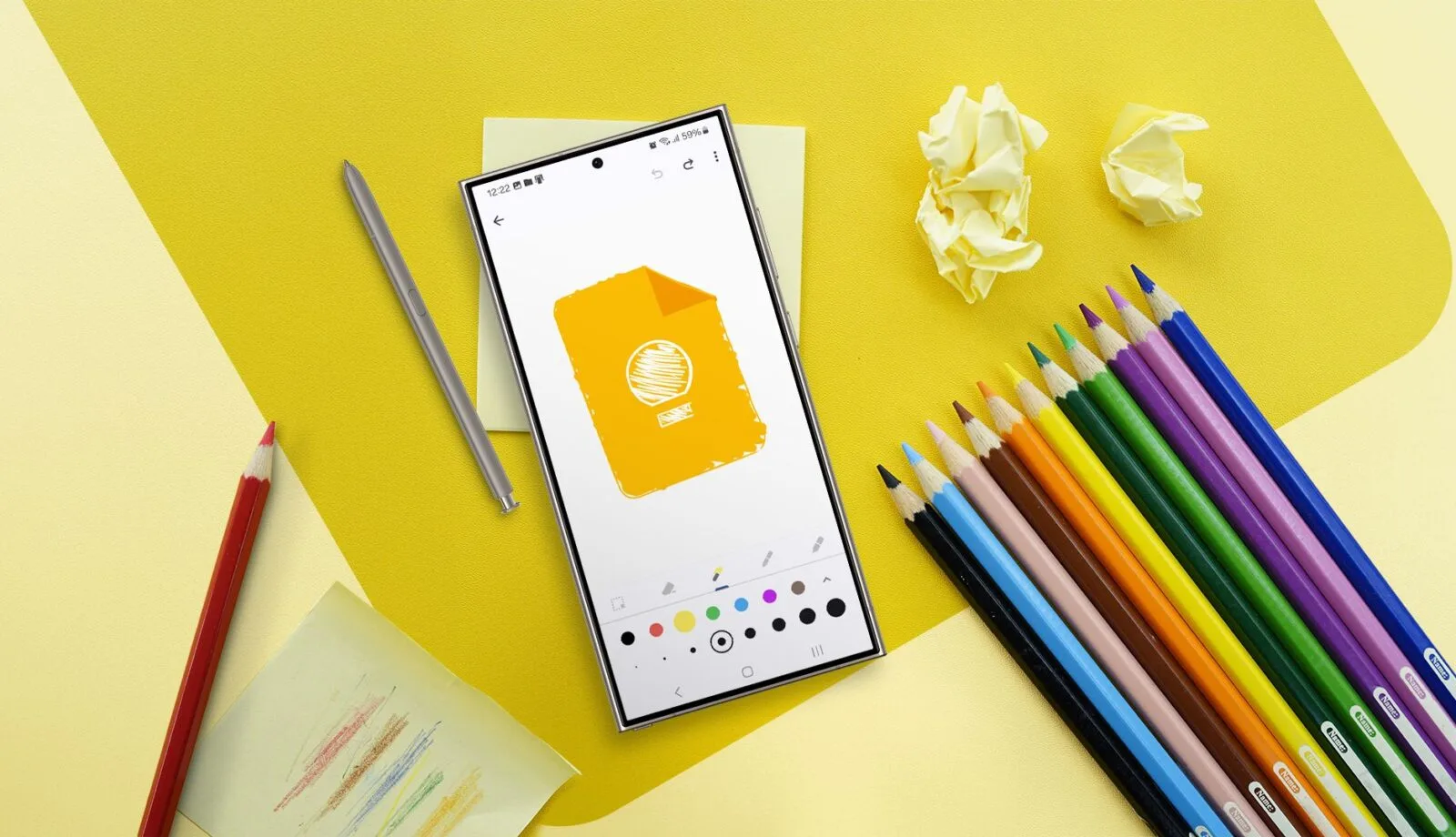✅ Google Keep'te Nasıl Çizim Yapılır: Bilmediğiniz Püf Noktaları.
Notlarınıza hızlıca bir çizim veya karalama eklemek istediniz mi? Google Keep'in çizim araçları bunu yapmayı kolaylaştırır. İster fikirlerinizi not alın, ister diyagramlar oluşturun, ister sadece dijital mürekkeple eğlenin ✍️, bu özellik not almayı çok daha dinamik hale getiriyor.
Google Keep bir uygulamadır Notlarınızı cihazlarınız arasında oluşturmanıza, düzenlemenize ve senkronize etmenize olanak tanıyan not alma uygulaması. Metin notları, kontrol listeleri, sesli notlar ve hatırlatıcılar gibi çeşitli özellikler içeriyor. En dikkat çekici özelliklerinden biri de kullanıcıların doğrudan bir nota çizim, karalama veya el yazısıyla yazı yazmalarına olanak tanıyan çizim araçlarıdır.
Çizim araçları arasında farklı kalem stilleri, renkler ve silgi yer alır; böylece hızlı çizimler oluşturmak, resimlere not eklemek veya elle not almak kolaylaşır. Bunları önemli noktaları vurgulamak, fikirleri haritalamak veya sadece yaratıcı olmak için çizim yapmak için kullanabilirsiniz 🎨. Bu araçlar özellikle öğrenciler, profesyoneller ve geleneksel metinler yerine görsel notları tercih eden herkes için oldukça faydalıdır.
Bulut senkronizasyonu Google Keep, çizimlerinize bağlı olduğunuz her cihazdan erişilebilmesini sağlar. Bu, telefonunuzda bir çizime başlamanızı ve bunu bir tablette düzenlemeye devam etmenizi kolaylaştırır veya bilgisayar. Ayrıca notlarınızı başkalarıyla paylaşabilir, böylece ortak beyin fırtınası yapabilir veya gerçek zamanlı geri bildirim alabilirsiniz. 💬
Google Keep otomatik olarak senkronizasyon yaptığı için çizimlerinizi kaybetme konusunda endişelenmenize gerek yok. Oluşturduğunuz her şey Google hesabınıza kaydedilir; böylece notlarınıza ihtiyaç duyduğunuzda erişebilirsiniz.
Öncelikle Google Keep'i açın iPhone herhangi biri Android cihaz. Para comenzar a dibujar, puedes abrir un lienzo de dibujo en dos formas. El primer método es abrir la aplicación Keep, tocar el signo más en la parte inferior derecha y seleccionar “Dibujo.”

Esto abrirá inmediatamente un espacio en blanco donde puedes comenzar a esbozar. Alternativamente, si ya estás creando una nota de texto, puedes tocar dentro de la nota para abrir el editor, luego tocar el signo más en la parte inferior izquierda y seleccionar “Dibujo.” Esto incrusta el dibujo dentro de tu nota, permitiéndote combinar bocetos hechos a mano con texto digitado.

Çizim tuvaline girdiğinizde şunu göreceksiniz: Ekranın alt kısmında çeşitli araçlar. Bunlar arasında kalem, keçeli kalem ve fosforlu kalem yer alır ve her birinin farklı çizgi stilleri vardır. Her aracın altındaki küçük oka dokunarak kalınlığı ve rengi ayarlayabilir, böylece çizimleriniz üzerinde tam kontrole sahip olabilirsiniz.

Çiziminizde bir hata yaparsanız veya bir kısmını silmek isterseniz, silgi aracını kullanarak belirli vuruşları veya tüm çizimi silebilirsiniz.

Ayrıca, tek bir dokunuşla tüm tuvali temizleme ve çizim alanınızı anında sıfırlama seçeneği de var.

Ayrıca seçim aracını kullanarak çiziminizin bazı bölümlerini seçebilir ve taşıyabilirsiniz. Bu özellik, el yazısıyla yazılmış notların ve çizimlerin konumunu veya boyutunu değiştirmenize olanak tanır; böylece baştan başlamak zorunda kalmadan tasarımınızı kolayca ayarlayabilirsiniz. 🖌️

Google Keep ayrıca şunları da sunar: özelleştirme seçenekleri çizim arka planı için. İhtiyaçlarınıza bağlı olarak hizalamaya yardımcı olması için bir ızgarayı etkinleştirebilir veya noktalar veya çizgiler gibi farklı ızgara stilleri arasında geçiş yapabilirsiniz.
Bunu yapmak için, ekranın sağ üst köşesindeki üç noktaya dokunun. ekran ve “Izgarayı Değiştir” seçeneğini seçin.

İstediğiniz ızgarayı seçin ve ardından “Tamam”a dokunun.

Las herramientas de dibujo de Google Keep ofrecen más que solo esbozar. También incluyen funciones que mejoran la productividad. Una de estas funciones es “Extraer texto de imagen”, que te permite extraer texto de un dibujo o una imagen. Si has agregado un dibujo a una nota y quieres convertirlo en texto editable, toca el menú de tres puntos en la parte superior derecha y selecciona “Extraer texto de imagen.”

Google Keep, el yazısıyla yazılmış veya çizilmiş içeriği analiz edecek ve notun içindeki metne dönüştürecek.

Bu, özellikle ilkel taslakları veya el yazısı notları yapılandırılmış dijital içeriğe dönüştürmek için oldukça kullanışlıdır.
Otra función útil es la posibilidad de copiar tu dibujo a otra nota. Si deseas reutilizar un boceto en otro lugar, toca el menú de tres puntos y elige “Copiar.” Esto crea una nota duplicada con tu dibujo, permitiéndote modificarlo sin alterar el original.
Si necesitas compartir tu dibujo, Keep te permite enviarlo directamente a otras aplicaciones. Toca el menú de tres puntos y selecciona “Enviar”. Luego puedes compartir tu boceto como una imagen en cualquiera de las plataformas destacadas. 🌍
Notlarınızı düzenlerken çizimleri veya notların tamamını silebilirsiniz. Sadece çizimi kaldırmak istiyorsanız ve kale la nota, toca el menú de tres puntos y selecciona “Eliminar.
Bu ek özellikler, Google Keep'in çizim araçlarını yalnızca eskiz yapmak için değil, aynı zamanda not almak, organize etmek ve fikirleri etkili bir şekilde paylaşmak için de kullanışlı hale getiriyor. 🚀
Google Keep'in çizim araçları, fikirlerinizi not almanıza, konseptleri taslak olarak çizmenize ve notlar almanıza olanak sağlayan basit ama etkili bir yol sunuyor; tüm bunları telefonunuzdan veya tabletinizden yapabilirsiniz. Ama bununla sınırlı değilsiniz mobil cihazlar. Ayrıca, şu adresi ziyaret ederek bilgisayarınızda daha fazla çizime erişebilir, bunları görüntüleyebilir ve oluşturabilirsiniz: sakla.google.com.

Google Keep, çizim yapmanın ötesinde, fikirlerinizi başkalarıyla paylaşmanızı da kolaylaştırır. İster bir proje üzerinde işbirliği yapın, ister bir ekiple beyin fırtınası yapın veya sadece hızlı bir karalama paylaşın, notlarınızı şu şekilde gönderebilirsiniz: e-posta, bunları Google Dokümanlar'a kopyalayabilir veya hatta resim olarak dışa aktarabilirsiniz. Bu onu bir hem kişisel kullanım için hem de çok yönlü bir araç profesyonel olarak. ✨
Özelleştirilebilir kalemler, resim açıklamaları, metin çıkarma ve kolay paylaşım gibi özellikleriyle Keep, not alma deneyiminizi geliştirmek için esnek bir yol sunar. Keep'in çizim özelliklerini henüz keşfetmediyseniz, başlamak için mükemmel bir zaman!